
Většina uživatelů PC alespoň jednou slyšeli o aplikaci FILEZILLA, která přenáší prostřednictvím klientského rozhraní a přijímá data na protokolu FTP. Ale málo vím, že tato aplikace má serverový analogový server FileZilla. Na rozdíl od obvyklé verze tento program implementuje proces přenosu dat pomocí protokolů FTP a FTPS na straně serveru. Pojďme studovat základní nastavení programu FileZilla Server. To je obzvláště pravda, vzhledem k tomu, že existuje pouze anglická verze tohoto programu.
Nastavení administračního připojení
Okamžitě, po poměrně jednoduchém a intuitivně pochopitelném pro téměř jakýkoli proces instalace uživatele, je spuštěno okno v serveru FileZilla Server, ve kterém chcete zadat hostitele (nebo IP adresu), port a heslo. Tato nastavení je potřeba k připojení k osobnímu popisu správce a ne přístup k FTP.
Názvy názvů hostitele a portů jsou obvykle vyplněny automaticky, pokud chcete, můžete změnit první z těchto hodnot. Ale heslo bude muset přijít se sebou. Vyplňte data a klikněte na tlačítko Připojit.
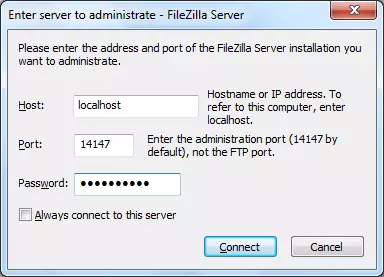
Obecné nastavení
Pojďme jít do Obecného nastavení programu. Můžete se dostat do sekce Nastavení kliknutím na sekci Upravit horizontální menu a potom vybrat nastavení.
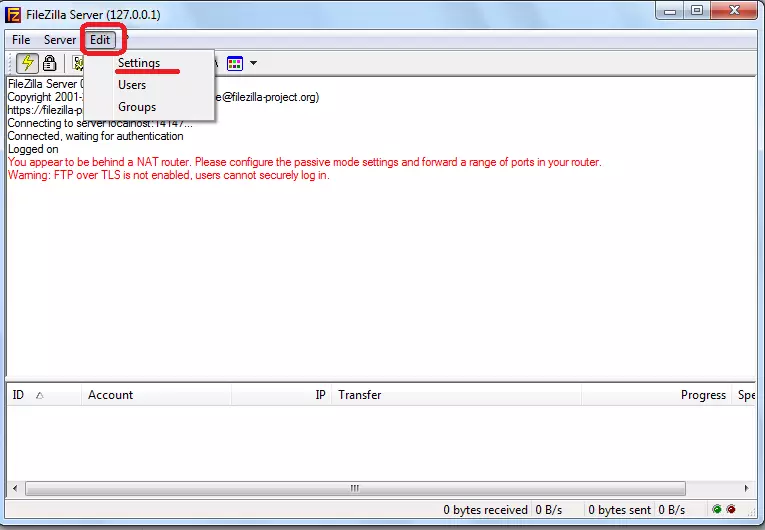
Než se otevře Průvodce nastavením programu. Okamžitě se dostaneme do sekce Hlavní nastavení (obecná nastavení). Zde musíte nainstalovat číslo portu, ke kterému se budou uživatelé připojit a určují maximální počet. Je třeba poznamenat, že parametr "0" znamená neomezený počet uživatelů. Pokud z nějakého důvodu musí být jejich počet omezen, pak položte odpovídající číslici. Samostatně nastavuje počet nití. V části "Nastavení časového limitu" je hodnota timaoutu nakonfigurována až do dalšího spojení, v nepřítomnosti odpovědi.
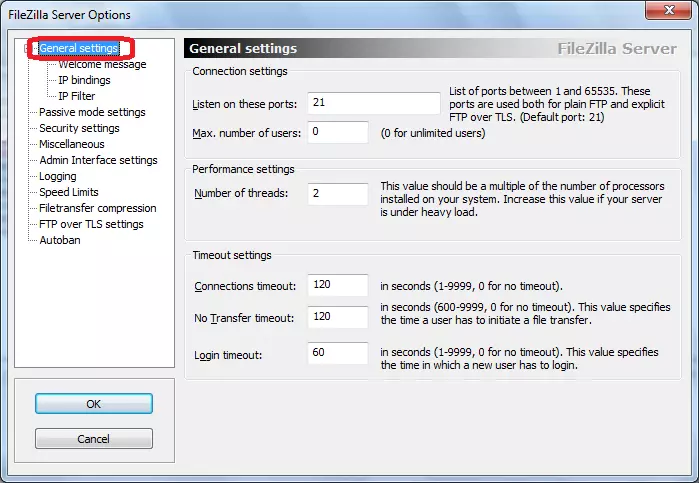
V sekci Uvítaví zprávy můžete zadat vítanou zprávu pro zákazníky.
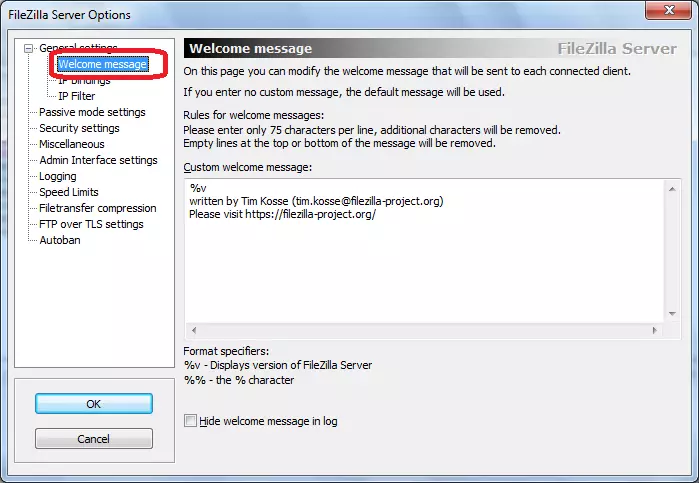
Další sekce "vazby IP" je velmi důležitá, protože je zde připojeno adresy, na kterých bude server k dispozici jiným osobám.
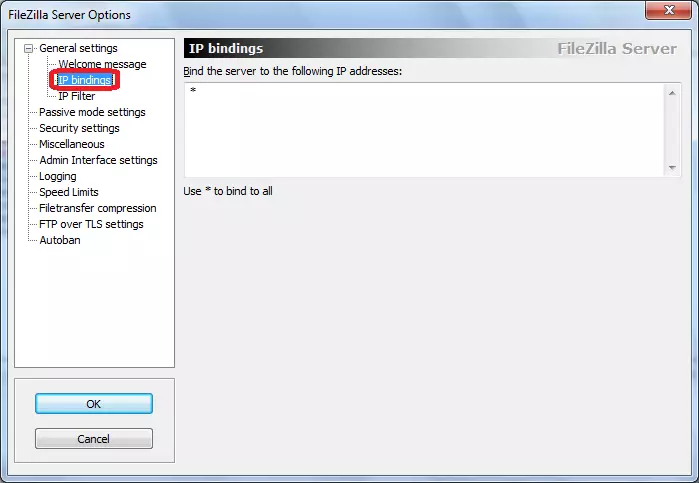
V kartě "IP Filtr" naopak, blokované adresy těchto uživatelů zadávají, jehož připojení je nežádoucí server.
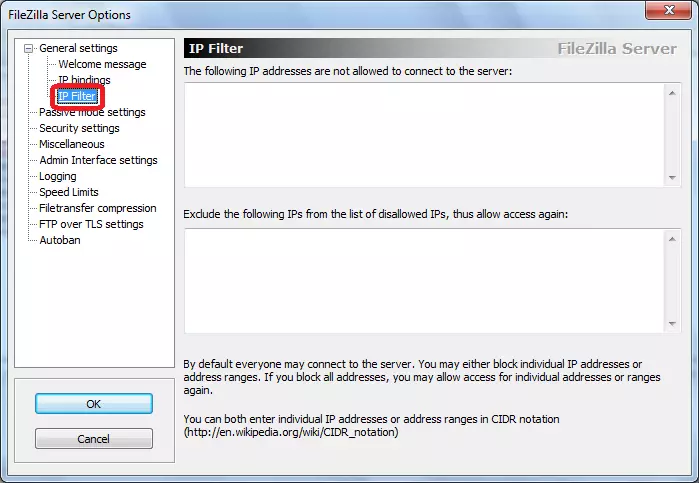
V následující části "Nastavení pasivního režimu" můžete zadat pracovní parametry v případě použití režimu přenosu pasivního data na FTP. Tato nastavení jsou poměrně individuální a bez nutnosti je třeba se dotknout, nedoporučuje se.
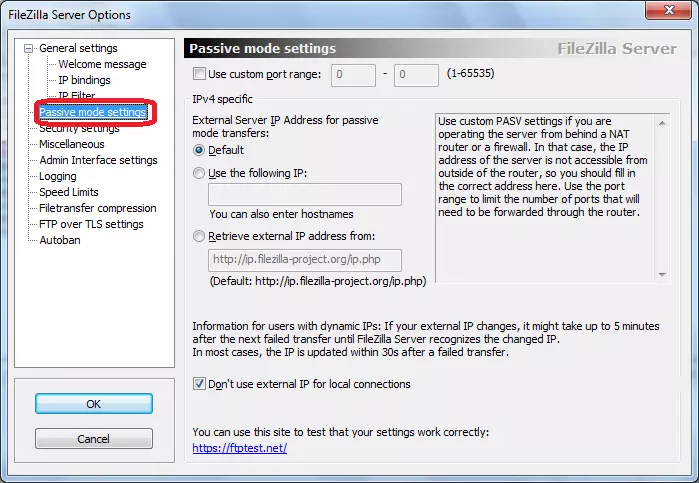
Pododdíl "Nastavení zabezpečení" je zodpovědná za připojení připojení. Zpravidla zde nejsou vyžadovány změny.
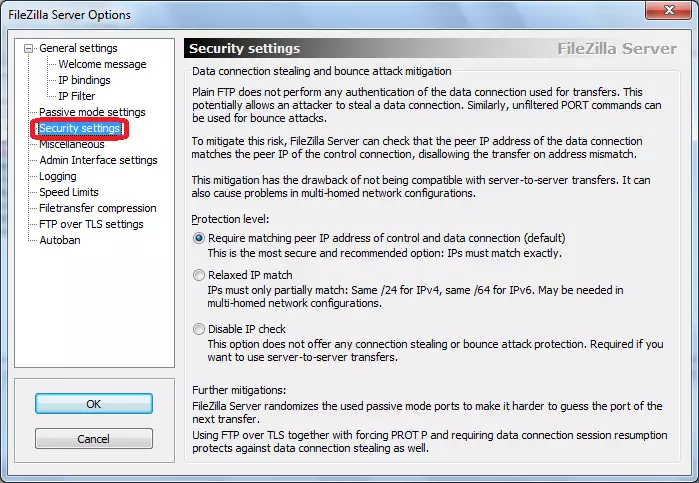
V Různé kartě se provádí drobná nastavení vzhledu rozhraní, jako je jeho kolaps, a instalace dalších nevýznamných parametrů. Nejlepší ze všech, tato nastavení také zanechává beze změny.
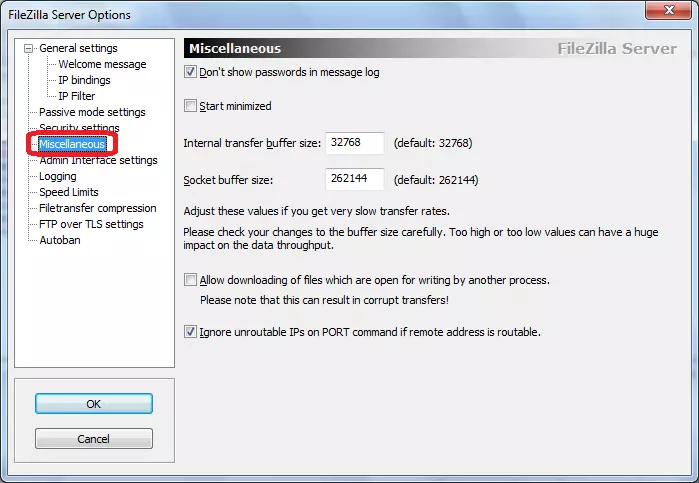
V části Nastavení administrického rozhraní jsou zadána nastavení Access Service. V podstatě se jedná o stejné nastavení, které jsme zadali, když je program poprvé zapnutý. Na této kartě, pokud si přejete, mohou být změněny.

Karta Protokolování obsahuje vytvoření souborů protokolu. Okamžitě můžete specifikovat jejich přípustnou maximální velikost.
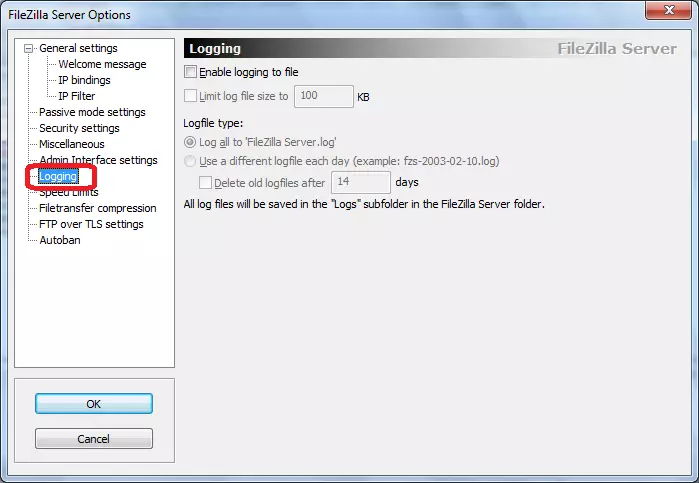
Jméno karty "rychlostní limity" mluví samo o sobě. V případě potřeby je stanovena velikost rychlosti přenosu dat, a to jak na příchozí kanál, tak i na odchodu.
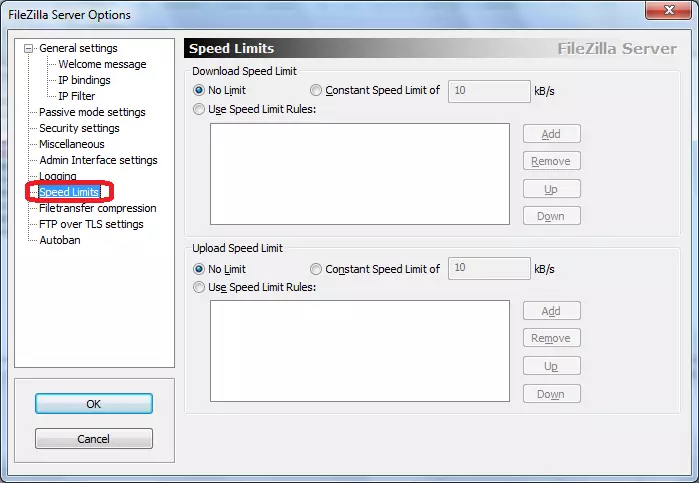
V části Komprese Filetransfer můžete povolit kompresi souboru při přenosu. Pomůže to ušetřit provoz. Okamžitě byste měli specifikovat maximální a minimální úroveň komprese.
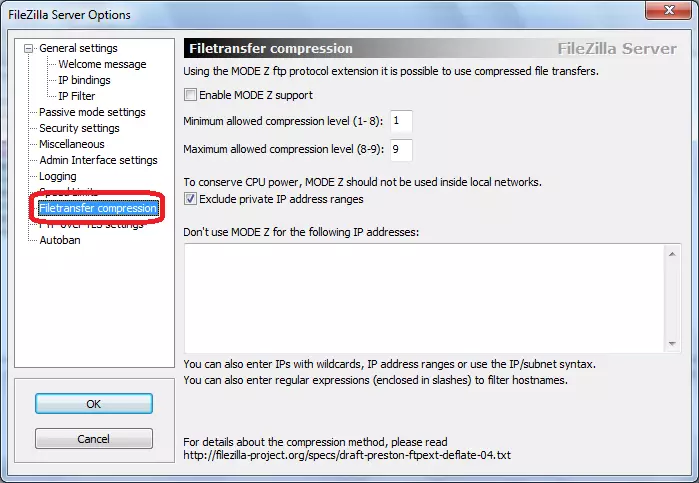
V části FTP přes nastavení TLS je nakonfigurováno zabezpečené připojení. Okamžitě, když je prezentován, měli byste určit umístění klíče.
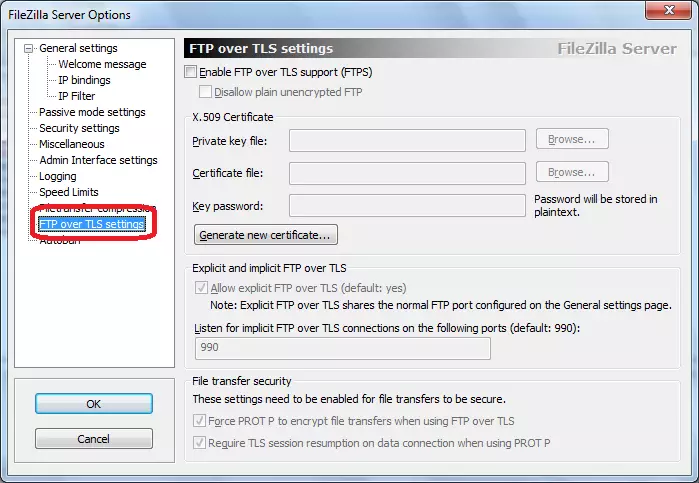
Na poslední kartě z části Nastavení autobanu je možné povolit automatický uživatelský zámek, v případě překročení předem určeným počtu neúspěšných pokusů o připojení k serveru. Okamžitě byste měli určit, v jakém časovém období bude blokovat blokování. Tato funkce se stanoví cíl zabránit přerušení serveru nebo provádění různých útoků na něj.
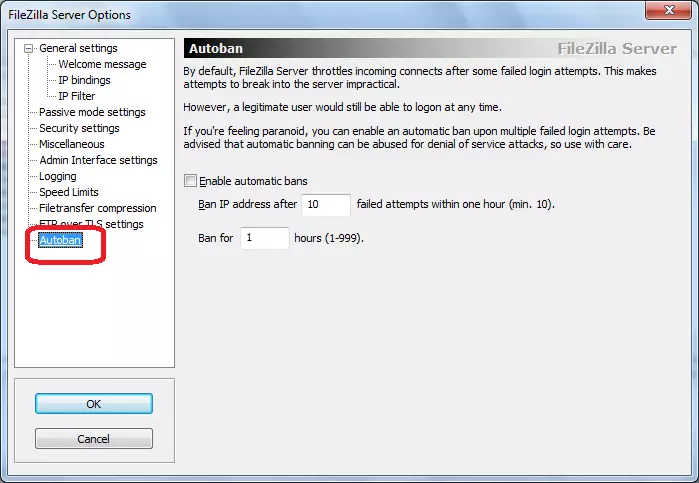
Nastavení přístupu uživatelů
Chcete-li konfigurovat uživatelský přístup k serveru, přejděte v části Upravit hlavní nabídku v sekci Uživatelé. Poté se otevře okno správy uživatelů.
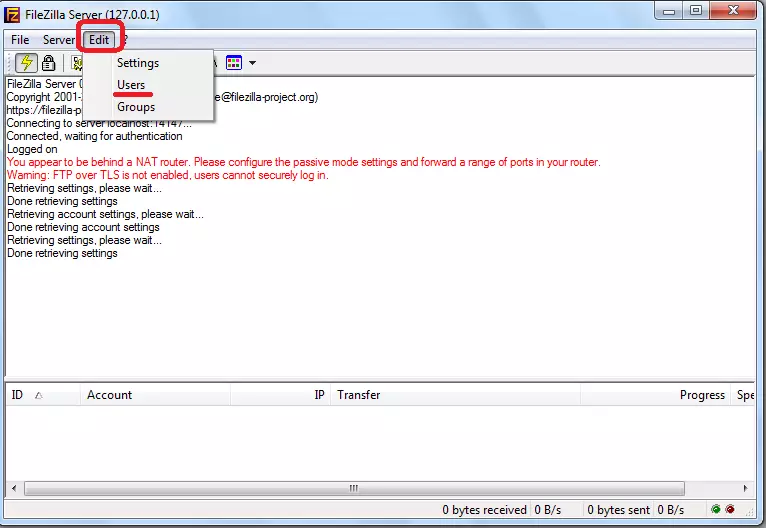
Chcete-li přidat nového člena, musíte kliknout na tlačítko "Přidat".
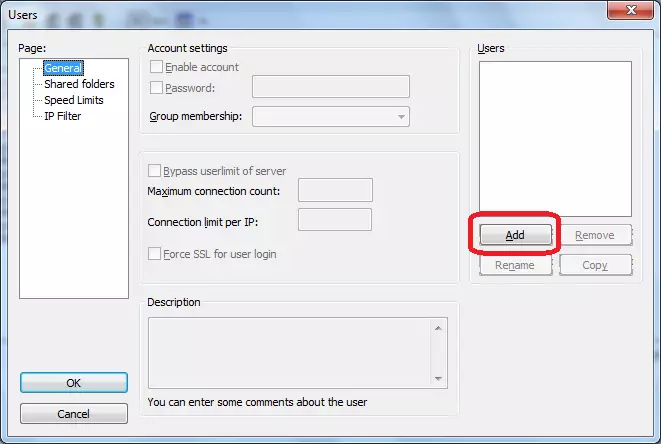
V okně, které se otevře, musíte zadat název nového uživatele, stejně jako, pokud je to žádoucí, skupina, na kterou odkazuje. Po vyráběním těchto nastavení klikněte na tlačítko "OK".
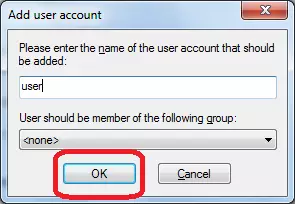
Jak vidíte, nový uživatel přidaný v okně "Uživatelé". Nainstalujte kurzor na něj. Pole Heslo se stalo aktivní. Zde byste měli zadat heslo pro tento účastník.
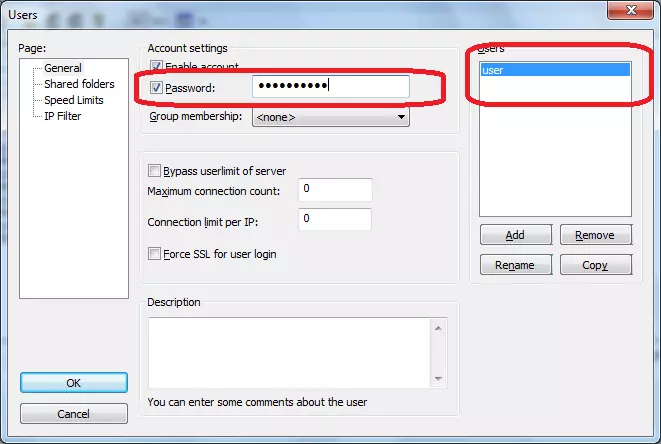
V další části "Sdílení složek" přiřadí, které adresáře uživatel obdrží přístup. Chcete-li to provést, klikněte na tlačítko "Přidat" a vyberte složky, které považujeme za nezbytné. Ve stejné sekci je možné navázat práva tohoto uživatele pro čtení, zápis, mazání a změnu složek a souborů zadaného adresáře.
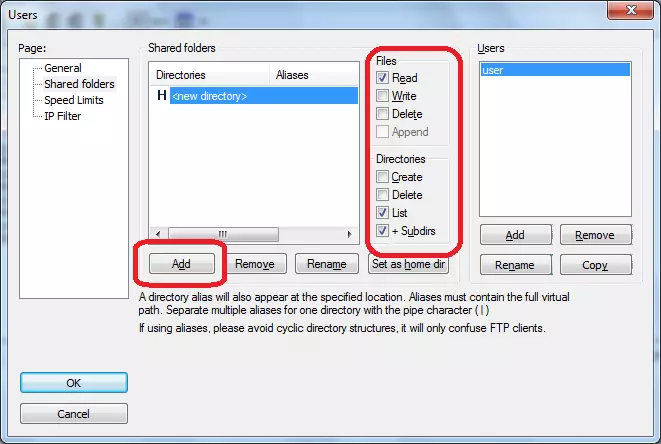
V tabulkách "rychlostní limity" a "IP Filtr" můžete nastavit individuální omezení rychlosti a blokování pro konkrétní uživatele.
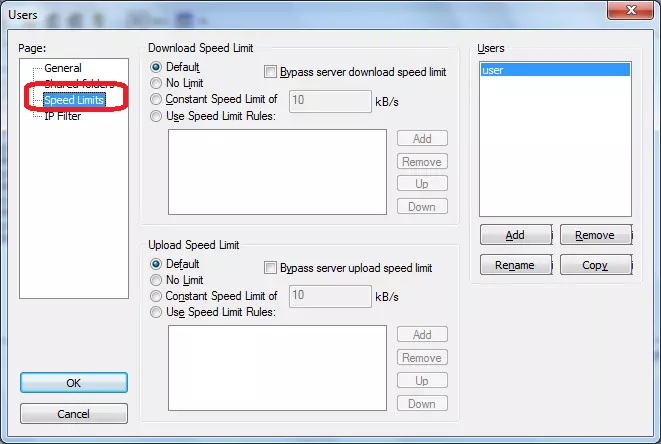
Po dokončení všech nastavení klikněte na tlačítko "OK".
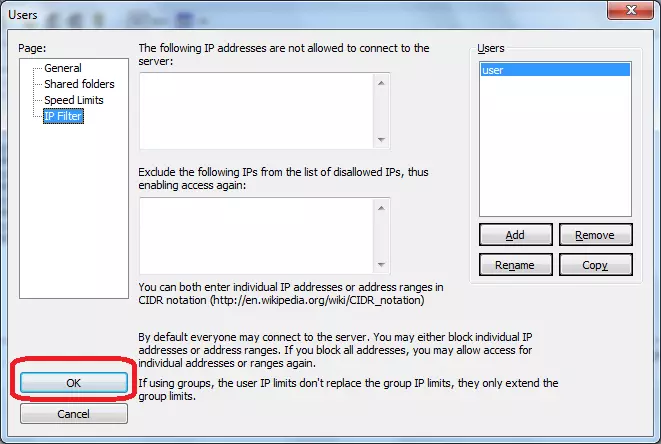
Skupinová nastavení
Nyní přejděte na editaci nastavení skupiny uživatelů.
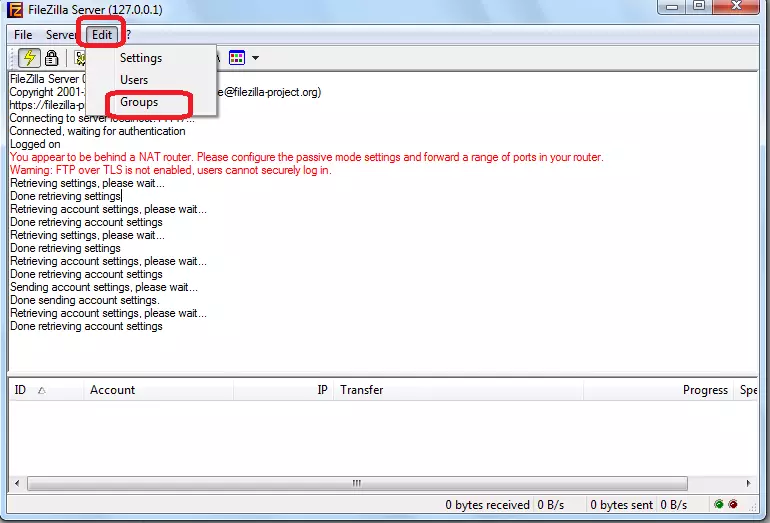
Existují plně podobná nastavení, která byla provedena pro jednotlivé uživatele. Jak si pamatujeme, uživatel odpovídající určité skupině byl proveden ve fázi vytváření jeho účtu.
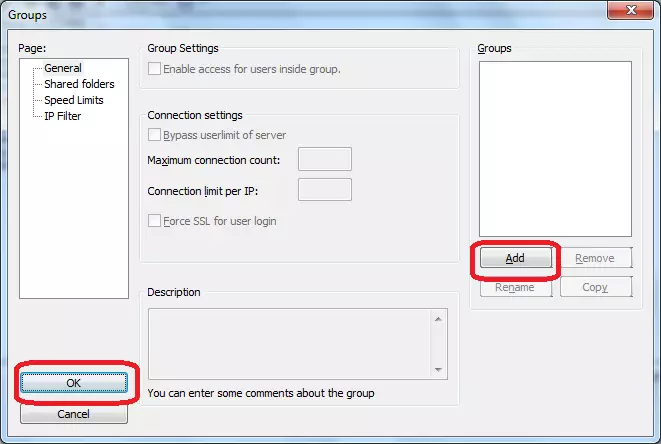
Jak vidíte, navzdory zdánlivému obtížnosti, konfigurace programu FileZilla Server není tak úžasná. Ale samozřejmě, pro domácího uživatele, určitá obtíže bude skutečnost, že rozhraní této aplikace je zcela anglický jazyk. Pokud však dodržujete krok za krokem pokyny pro tuto recenzi, neměly by být žádné problémy při instalaci nastavení programu.
